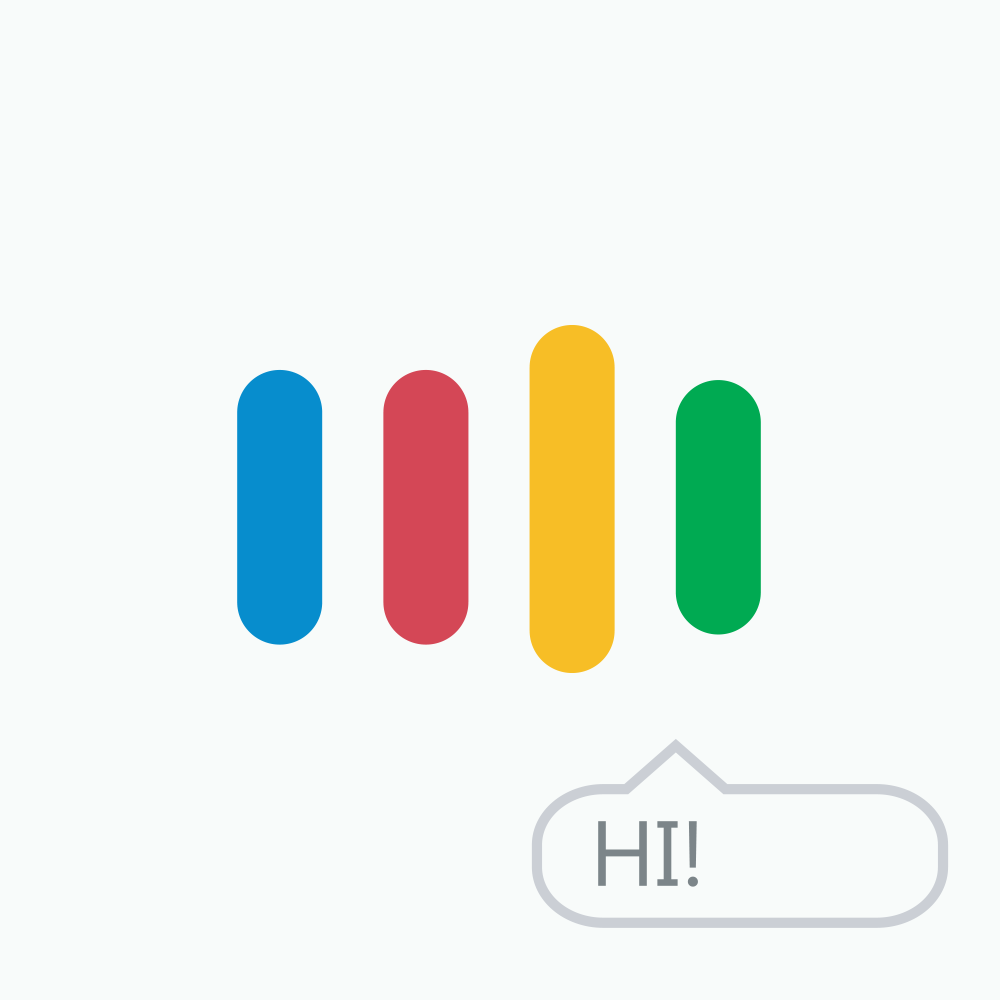これらのGoogleアシスタント設定であなたの人生を形作る
公開: 2019-10-03GoogleアシスタントアプリはGoogleのPixelの一部にすぎませんでしたが、その後、その応答を見て、モバイルユーザーに快適さを提供するためにすべてのAndroidスマートフォンに導入されました。 それでは、Googleアシスタントとは何か、そしてGoogleアシスタントコマンドの使用方法を探ることから始めましょう。
Googleアシスタントとは何ですか?
Googleアシスタントアプリは、Googleを使用して検索する次世代のスマートな方法です。 このアプリは、あなたと対話し、あなたのクエリに最適な音声ベースの検索結果を共有するように設計されています。 検索するだけでなく、音声コマンドを入力するだけでタスクを実行できます。
AppleのSiri、MicrosoftのCortana、およびGoogleアシスタントは、同じAIベースのプラットフォーム上で設計されており、スマートフォンでコマンドを実行してタスクを実行します。
音声操作だけで、音楽の再生、会議のスケジュール設定、リマインダーの設定、アラームの設定など、Androidスマートフォンでさまざまなタスクを実行できます。一部のホームオートメーションデバイスは、リモートで制御することもできます。同じネットワークに接続されています。
Googleアシスタント互換デバイス
Googleアシスタントと互換性のあるデバイスのバケットサイズはそれほど大きくはありませんが、サポートされているデバイスを使用すれば、失望することはありません。
Googleアシスタントアプリは、ほぼすべてのAndroidスマートフォン、iOSデバイス、Windowsスマートフォン、Google Home Max、Google Home Mini、Google HomeHubやGoogleNext HubMaxなどのスマートディスプレイを含むさまざまなGoogleHomeスピーカーで利用できます。
Googleアシスタントのサポートはこれだけではありません。スピーカー、スマートウォッチ、一部のハイブリッド車など、さまざまなサードパーティ製デバイスも組み込まれています。
Googleアシスタントの効率
Googleアシスタントは音声コマンドを受け取るだけでなく、ユーザーとやり取りしてクエリを理解します。 たとえば、「2011年のワールドカップでインドのクリケットチームのキャプテンは誰でしたか?」と尋ねると、 「MahendraSinghDhoni」と応答し、次に「彼の年齢は何歳ですか?」と尋ねます。 Googleアシスタントは、あなたがMS Dhoniについて話していることを理解し、ワールドカップで優勝したときの年齢として「30歳」と返信します。
「ヒント:「OK、Google」または「Hey、Google」と言うと、音声を使ってアシスタントを起動できます。 これは、Googleアシスタントアプリで有効にして設定する必要があります。」
基本要件
Googleアシスタントアプリを使用するには、スマートフォンまたはタブレットに次のものが必要です。
- Android5.0以降
- Googleアプリ6.13以降
- GooglePlayサービス
- 0GBのメモリ
Googleアシスタントの使い方は?
次の手順に従って、Googleアシスタントの設定を調整できます。
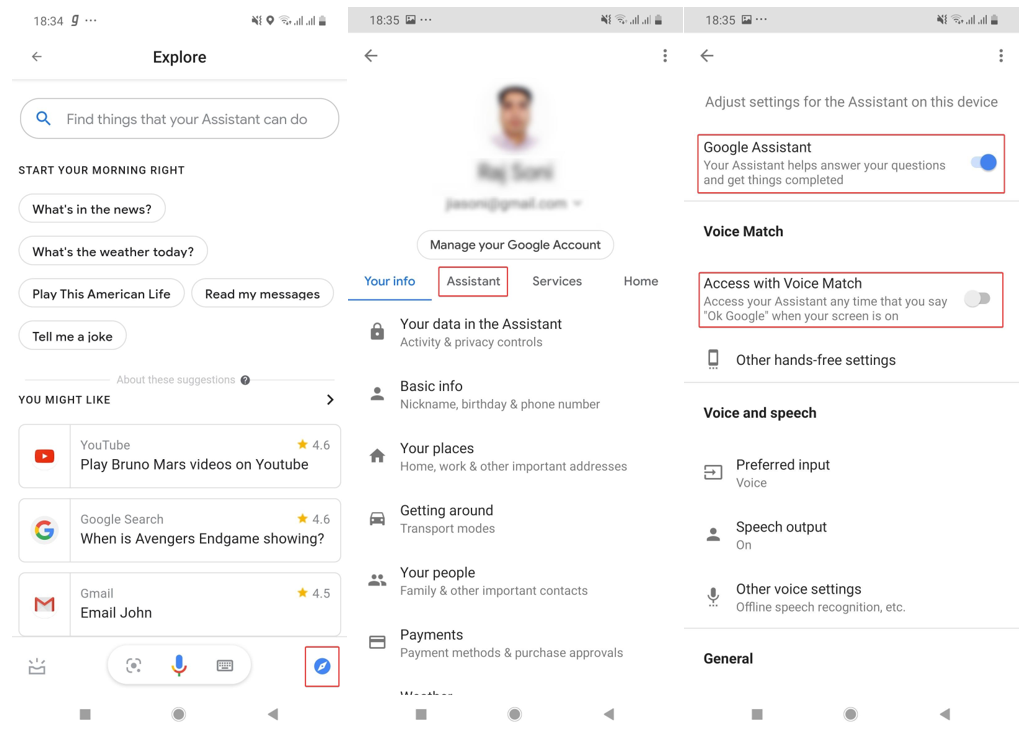
手順1.Androidスマートフォンまたはタブレットのロックを解除し、ホームボタンを長押しするか、「OKGoogle」または「HeyGoogle」と言います。
ステップ2.右下の[Explore&Yourstuff]をタップします。
ステップ3.画面の右上隅に移動し、プロフィール写真またはイニシャルをタップしてから、[設定]をタップし、[アシスタント]に従います。
ステップ4. [アシスタントデバイス]で、携帯電話またはタブレットをタップします。
手順5.Googleアシスタントをオンまたはオフにします。
あなたの声でGoogleアシスタントを開く
音声でのみアクティブにする場合は、上記のGoogleアシスタントの設定手順1〜4に従ってから、[音声一致でアクセス]をオンに切り替えます。
また読む:GoogleアシスタントがApple Siri&Alexaよりも優れている方法
Googleアシスタントはあなたのために何ができますか?
Googleアシスタントコマンドは、音声コマンドを使用したり、パーソナルアシスタントとして機能したりすることで、複数のタスクを実行し、私たちの生活を楽にすることができます。 それが私たちのために何ができるかを理解しましょう。
Google画像検索を実行する
Googleレンズを携帯電話にインストールしている場合は、先に進んで詳細を取得し、写真に対してアクションを実行できます。 Googleアシスタントコマンドで画像を選択すると、周囲のオブジェクトに関する詳細情報を見つけるのに役立ちます。 たとえば、場所、メニューの料理のレシピなど。
あなたの声だけでアプリを開く
スマートフォンのホームボタンを長押しして、Googleアシスタントを有効にし、特定のアプリを開くか、特定のアプリにタスクを与えるように依頼します。 音声コマンドを入力するだけで、インストールされているアプリを開いてタスクを実行できます。
タッチせずに携帯電話のロックを解除
Googleアシスタントの設定を使用すると、音声を使用してロックを解除するようにスマートフォンを設定できます。 上記の5つの手順に従ってGoogleアシスタントアプリをオンにすると、「VoiceMatchでアクセス」が表示されます。 ボイスマッチを設定するだけで、電話が開きます。
クイズに答えて、専門知識をテストしてください
クイズに答えたり、専門知識をテストしたりするには、「OK、Google」または「Hey、Google」と言ってGoogleアシスタントを起動し、それが役に立ったら「I'mFeelingLucky」と言います。 多数の出場者と難易度でクイズゲームを開始します。
Googleアシスタントでスポーツのスコアを取得する
「スポーツニュースについて教えてください」、「オールブラックの名簿は何ですか?」、「インドはどのチームと対戦していますか?」、「スコアは何ですか?」などの質問をするだけで、お気に入りのスポーツチームのスコアをいつでも最新の状態に保つことができます。今日のクリケットの試合の?」 等
Googleアシスタントで映画のチケットを予約する
Googleアシスタントアプリを開き、タイトル、近くの劇場に基づいて映画を検索します。 結果のshowtimeをタップすると、チケット予約ページに移動します。このページでチケットの数を選択し、座席の選択と支払いを続行できます。 (セキュリティについて心配がない場合は、Googleに請求情報を入力させることもできます。)
お気に入りの映画や番組をキューに入れる
Googleアシスタントコマンドは、音声コマンドだけでお気に入りの映画や番組をキューに入れることもできます。 「AmazonでJackRyanを再生して」と言うだけで、Amazonアプリがログインしている場合は、その場でストリーミングが開始されます。
Googleアシスタントにニュースを読んでもらいましょう
Googleアシスタントは、最新のニュースを読むことができます。 Googleアシスタントが有効になっている場合は、ホームボタンを長押しするだけで、問題が解決したら「ニュースを教えて」と言ってください。 Googleアシスタントアプリは、ライブまたは最近のオーディオブロードキャストから選択できるニュースソースのリストを表示します。

Googleアシスタントを使用して音声メッセージを送信する
運転中または忙しい手で、WhatsAppまたはSMSを使用してウェイクアップして音声メッセージまたはテキストメッセージを送信するコマンドをGoogleアシスタントに与えるだけです。 Googleアシスタントを有効にして、「XXXに音声メッセージを送信」と発声します。XXXは受信者です。コンソールが開いたら、音声メッセージを読み上げることができます。 これで、Googleアシスタントアプリは、音声メッセージを再生、変更、送信、またはキャンセルするためのオプションを提供します。 それぞれのコマンドを実行すると、メッセージが送信されます。 同じ方法を使用して、SMSテキストメッセージを使用してテキストメッセージを送信できます。
どこで買い物をするか、食べるか、飲むか、または停止するかについてのアドバイスを得る
Googleアシスタントコマンドを使用すると、場所、探している商品、オンラインショッピングカート、または身の回りにある最高の食品店ごとに最適な提案を行うことができます。 「ねぇGoogle、一番安いLGスマートテレビはどこにあるの?」、「私の周りで最高の中華料理店を教えて!」、「250ドル以下で私の周りの最高のホテル」と聞いてみてください。
Googleアシスタントを使用してお気に入りの音楽を再生する
Amazon Musicなどの音楽アプリにログインしている場合は、Googleアシスタントに「AmazonMusicで80年代のレトロアルバムを再生」と尋ねるだけで、お気に入りの音楽の再生が開始されます。
Googleアシスタントに天気予報を依頼してください
すべてのスマートフォンには天気予報アプリが組み込まれています。 旅行を計画している場合、または天気予報について知ることを一般的に楽しみにしている場合は、「ねえ、Google、次の2日間のフロリダの天気はどうですか?」と尋ねるだけです。 Googleアシスタントは、フロリダで求められた時間ごとの毎日の予測を表示します。
Googleアシスタントを使用してメールと予定を確認する
GoogleアシスタントでGmailのメールを表示したい場合は、「OK Google、メールを見せて」と言ってください。 Googleアシスタントアプリは、設定されたメールクライアントを開き、メールを表示します。 Googleアシスタントの設定は、現時点ではメッセージを読み取るようには設計されていませんが、「ジャックスミスからのメールを開く」などのコマンドを使用して個々のメールを開くことができます。 同様に、「OK Google、今日の予定を教えてください」と言った場合。 それはその日のあなたのリストされた予定をナレーションします。
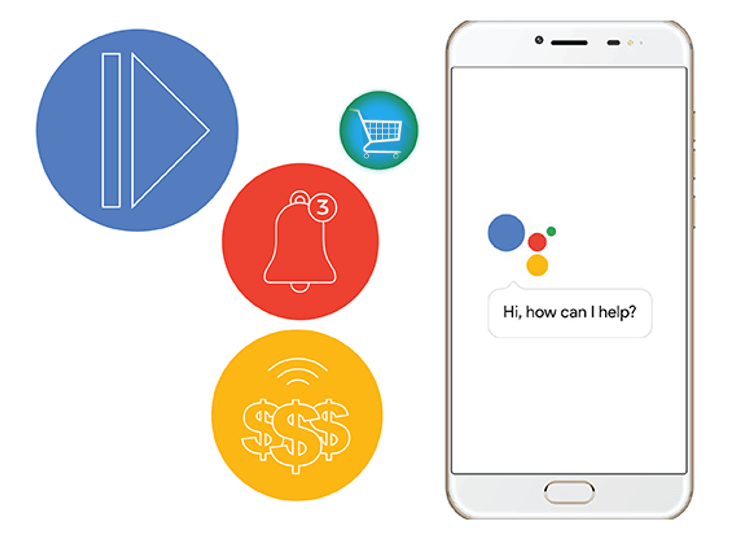
Googleアシスタントに、ショッピングリストに商品を追加するよう依頼してください
時々、私たちはほんの数秒でアイテムを覚えていて、それらをショッピングカートに追加したいと思っています。 これは、Googleアシスタントに簡単なコマンドを入力してショッピングカートに追加することで実行できます。 たとえば、Amazonアプリをインストールしてサインインしている場合、「Amazonショッピングカートにドッグフードを追加」はバックグラウンドで追加します。
休日のGoogleの提案を取得するか、旅行を計画します
Googleアシスタントアプリは、天気や希望する場所の種類に応じて旅行を計画するのに役立ちます。 たとえば、「ここからヒマラヤへの旅行を12月25日から12月31日までの間に計画する」と尋ねることができます。 Googleアシスタントは、道路、飛行機、電車での最適なルートを表示し、選択に応じてタイミングと予約オプションを表示します。
Googleアシスタントを使用して言語間を翻訳する
Googleアシスタントは、Google翻訳サービスを使用して、任意の言語を目的の言語に翻訳します。 好みに応じて、音声またはテキストにすることができます。 Googleアシスタントは、第3言語と選択した言語の間の通訳としても機能します。 「ねぇGoogle、イタリア語の通訳になりましょう」や「スペイン語を話せるように」などのコマンドを入力すると、Googleアシスタントアプリが他の言語を好みの言語に変換し始めます。 停止したいときはいつでも、「停止」、「終了」、または「終了」と言ってください。
ルートを計画し、Googleアシスタントがあなたをナビゲートできるようにします
Googleマップは、旅行へのルートをナビゲートするのに十分ですが、Googleアシスタントの設定は、インラインルートナビゲーション内の便利なリソースにもなります。 たとえば、ナビゲーション中にGoogleアシスタントコマンドを実行して、誰かに電話をかけたり、テキストメッセージや音声メッセージを送信したり、お気に入りの番号を再生したりできます。 また、「これはどの道路ですか?」、「近くのガソリンスタンド」、「交通状況を表示」または「交通情報を非表示」、「高速道路を避ける」または「高速道路を許可」、「衛星ビューを表示」または「衛星を非表示」と尋ねることもできます。チャンスのために「表示」または「ナビゲーションを終了」。
Googleアシスタントで計算が簡単になります
「OKGoogle、389 * 496は何ですか?」と尋ねるのは簡単です。 電卓を取り出して自分でやるよりも。 また、「OK Google 5人の男性が9時間で仕事をすることができるとしたら、27人の男性が仕事を終えるのにどれくらい時間がかかりますか?」のような複雑な質問をすることもできます。
Googleアシスタントに覚えてもらいましょう
「OKGoogle、キッチンの部屋の鍵を忘れた!」と言うのは簡単です。 そしてそれは特定の時間または場所であなたに思い出させるためにリマインダーアプリをポップします。
Googleアシスタントに冗談を言ってもらいましょう
「OKGoogleは冗談を言ってくれ!」 そしてグーグルはあなたのために冗談を言うでしょう。 別の言語を使用している場合は、ジョークが翻訳されるため、これは失望する可能性があります。 翻訳のないジョークはトローリングする可能性があります。
Googleアシスタントを使用してリマインダーを設定する
Googleアシスタントアプリに、スマートフォンのロックを解除せずにリマインダーを設定するよう依頼してください。 「OKGoogle、今日の午後7時にドライクリーナーにアクセスするように通知してください」と言うだけです。 午後7時に正確にリマインダーがポップアップ表示されます。
ストップウォッチタイマーを新しいタスクに設定します
あまり頻繁に行わないことのリマインダーを取得するには、ストップウォッチが必要になる場合があります。 たとえば、「OK Googleはオーブンをチェックするために30分のストップウォッチタイマーを設定しました」と言ったところ、オーブンをチェックするための通知音とともに30分後にメッセージがポップアップ表示されました。 「残り時間は?」と聞くこともできます。 または「オーブンのタイマーをキャンセル」
「同様に、Googleアシスタントのコマンドを使用して、フライトのタイミングを確認したり、タクシーを予約したり、アラームを設定したり、ゲームをプレイしたり、その日の見積もりを取得したりできます。 Googleアシスタントの設定を使用すると、さらに多くのことが起こる可能性があります。言葉で遊ぶ方法を知っておく必要があります。」
まとめ
私はGoogleアシスタントを毎日の仕事の無料アシスタントとして使用しており、常にすべての期限に間に合うようにしています。 Googleアシスタントの設定では、スマートフォンを最大限に活用しています。Googleアシスタントのコマンドの使用方法をご存知のとおり、このすばらしい支援アプリもご利用いただければ幸いです。
この記事が役に立った場合は、気に入って同僚と共有してください。 このようなヒント、トリック、技術関連の更新については、ベルアイコンをクリックして、 TweakLibraryから定期的に更新を入手してください。 コメントセクションでこの記事についてのあなたの考えを共有してください。
フォローする: